 Services MMC Snap-In har to visninger, nemlig Standard og Udvidet . Den udvidede visning indeholder oplysninger om den valgte service i venstre side af detaljeringsruden. Det inkluderer også links til start, stop eller pause af den valgte tjeneste. Hvis du har en lille skærm og har brug for flere ejendomme på skærmen, kan du konfigurere Services MMC til at åbne i standardvisning som standard.
Services MMC Snap-In har to visninger, nemlig Standard og Udvidet . Den udvidede visning indeholder oplysninger om den valgte service i venstre side af detaljeringsruden. Det inkluderer også links til start, stop eller pause af den valgte tjeneste. Hvis du har en lille skærm og har brug for flere ejendomme på skærmen, kan du konfigurere Services MMC til at åbne i standardvisning som standard.
Åbn Services MMC Snap-In i forfattertilstand
Du kan bruge MMC i forfattertilstand til at oprette nye konsoller eller ændre eksisterende konsoller. Følg disse trin for at indstille Services MMC-start i standardvisning som standard.
1. Klik på Start, Kør, og skriv % windir% \ system32
2. Sikkerhedskopiér filen Services.msc og opbevar dem på et sikkert sted
3. Højreklik på filen Services.msc, og vælg Forfatter
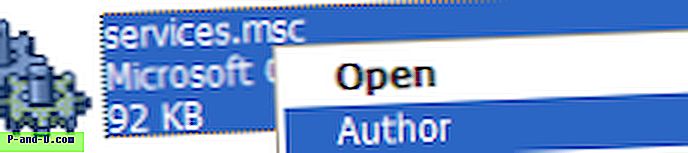
Services MMC Snap-In åbnes i forfattertilstand, hvor du kan tilpasse vinduesstørrelse, ruden bredde, visningstilstand ( Standard eller Udvidet ) osv.
4. Tilpas Snap-In i overensstemmelse hermed.
5. Klik på Gem i menuen Filer for at gemme dine indstillinger.
6. Afslut Services MMC, som i øjeblikket er i forfattertilstand.
Åbn nu Services MMC (services.msc) normalt og se, om indstillingerne anvendes.





